Pytanie
Problem: Jak naprawić błąd aktualizacji systemu Windows 0x8024A205?
Tak więc od kilku lat używam laptopa z systemem Windows 10 i nigdy nie miałem problemów. Wczoraj ruszyła aktualizacja systemu Windows, która ku mojemu zaskoczeniu zakończyła się niepowodzeniem z kodem błędu 0x8024A205. Czy są jakieś sposoby, aby to naprawić, ponieważ wydaje się, że nie znika samoistnie?
rozwiązana odpowiedź
Aktualizacje systemu Windows, stanowiące integralną część ekosystemu firmy Microsoft, są wydawane w celu poprawy bezpieczeństwa, wydajności i funkcjonalności systemu. Microsoft zazwyczaj wysyła te aktualizacje w „Patch Tuesday”, drugi (a czasem czwarty) wtorek każdego miesiąca. Te aktualizacje są dostępne w różnych formach, w tym zabezpieczeń, krytycznych, dodatków Service Pack i aktualizacji funkcji, z których każda ma służyć określonemu celowi i zwiększać działanie systemu.
Aktualizacje systemu Windows są nieocenione w zapewnieniu płynnego działania systemu, a jednocześnie zapobiegają potencjalnym lukom w zabezpieczeniach, które mogą zostać wykorzystane przez cyberprzestępców. Zapewniają, że system operacyjny pozostaje aktualny i kompatybilny z nowym sprzętem i aplikacjami. Co więcej, często zawierają poprawki błędów oprogramowania i problemów, które użytkownicy mogą napotkać podczas korzystania z systemu.
Jednak pomimo ich przydatności instalowanie aktualizacji może czasami powodować problemy. Jednym z typowych problemów napotykanych przez użytkowników jest błąd Windows Update 0x8024A205. Ten błąd zwykle występuje, gdy system Windows próbuje zainstalować aktualizację, ale napotyka nieoczekiwany warunek. Możliwe przyczyny obejmują uszkodzenie plików systemowych i niekompletne poprzednie aktualizacje, a także problemy związane z siecią. Ten błąd uniemożliwia systemowi pomyślne zainstalowanie najnowszych aktualizacji, potencjalnie narażając system na niebezpieczeństwo.
W obliczu błędu usługi Windows Update 0x8024A205 konieczne jest zdiagnozowanie głównej przyczyny i natychmiastowe usunięcie jej, aby zapewnić, że system pozostaje aktualny i bezpieczny. Szczegółowe kroki rozwiązywania problemów zostaną przedstawione poniżej, aby poprowadzić użytkowników przez proces naprawiania tego błędu.
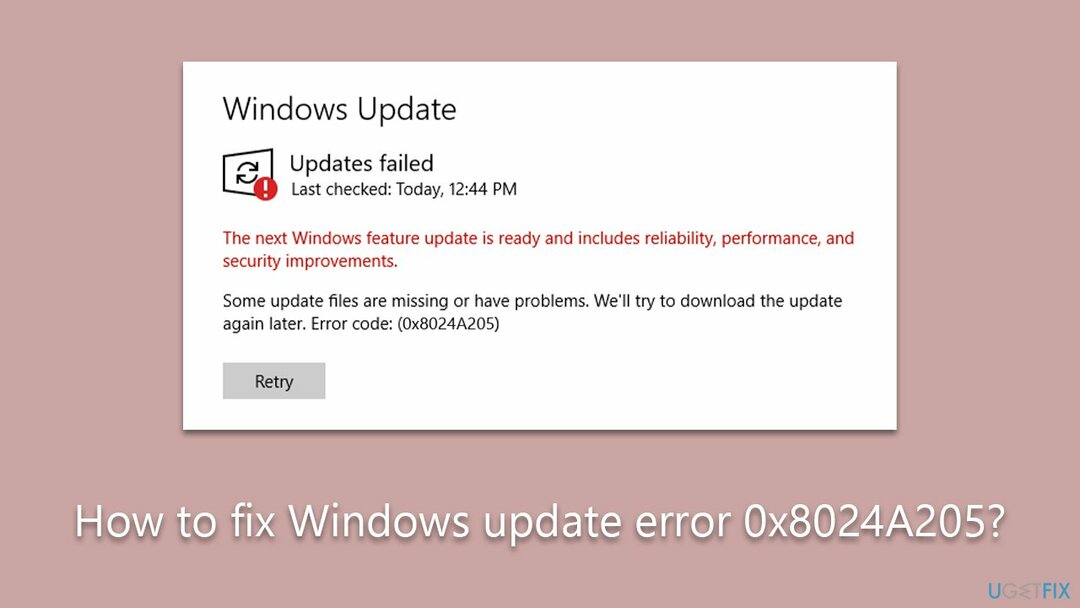
Podsumowując, chociaż aktualizacje systemu Windows są niezbędne dla bezpieczeństwa i wydajności systemu, sporadyczne błędy, takie jak 0x8024A205, mogą powodować problemy. Korzystanie z oprogramowania do naprawy komputera PrzywróćPralka Mac X9 często może pomóc zdiagnozować i rozwiązać te problemy. Takie oprogramowanie pomaga utrzymać dobry stan i wydajność komputera, a także łagodzi potencjalne problemy, które mogą zakłócać działanie aktualizacji systemu Windows.
Metoda 1. Zacznij od narzędzia do rozwiązywania problemów
Aby naprawić uszkodzony system, musisz kupić licencjonowaną wersję Przywróć Pralka Mac X9.
Uruchomienie narzędzia do rozwiązywania problemów z Windows Update to proste rozwiązanie, które może automatycznie zdiagnozować i rozwiązać typowe problemy, które mogą uniemożliwić pomyślne aktualizacje, takie jak błąd 0x8024A205.
- Typ Rozwiązywanie problemów w wyszukiwarce Windows i naciśnij Wchodzić.
- Wybierać Dodatkowe narzędzia do rozwiązywania problemów/Inne narzędzia do rozwiązywania problemów.
- Znajdować Aktualizacja systemu Windows z listy i wybierz Uruchom narzędzie do rozwiązywania problemów/Uruchom.
- Poczekaj, aż proces się zakończy i zastosuj oferowane poprawki.
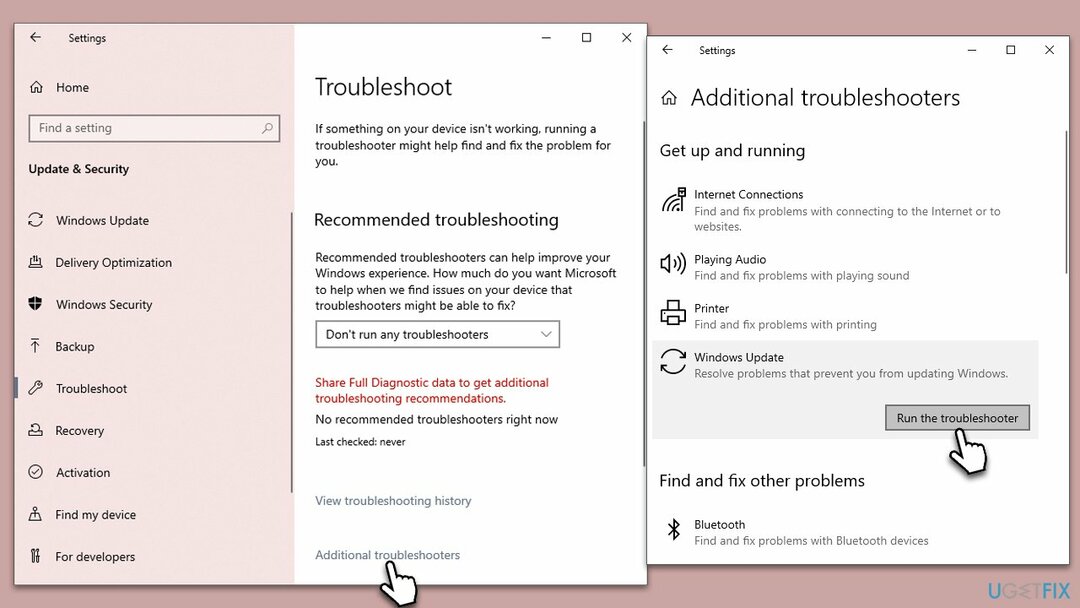
Metoda 2. (Ponownie) uruchom odpowiednie usługi
Aby naprawić uszkodzony system, musisz kupić licencjonowaną wersję Przywróć Pralka Mac X9.
Aby aktualizacje systemu Windows powiodły się, musi być aktywnych kilka krytycznych usług, a jeśli działają, ponowne ich sporadyczne uruchamianie może rozwiązać potencjalne problemy.
- Wpisz Usługi w wyszukiwarce Windows i naciśnij Wchodzić.
- Znajdź Usługa inteligentnego transferu w tle (BITS).
- Jeśli jest już uruchomiony, kliknij prawym przyciskiem myszy i wybierz Uruchom ponownie.
- jeśli usługa nie jest uruchomiona, kliknij ją dwukrotnie, wybierz Automatyczny pod Typ uruchomienia z menu rozwijanego
- Kliknij Rozpocznij, zastosuj, I OK.
- Powtórz proces z Usługa Windows Update, Usługa kryptograficzna,Usługa menedżera poświadczeń, I Usługa Instalatora Windows.
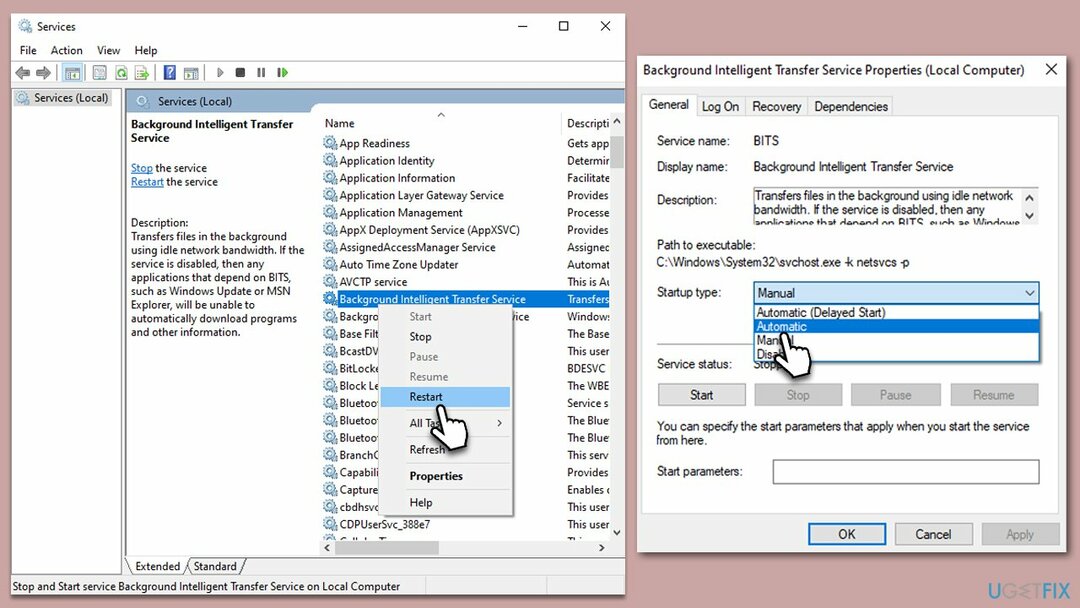
Metoda 3. Uruchom SFC i DISM
Aby naprawić uszkodzony system, musisz kupić licencjonowaną wersję Przywróć Pralka Mac X9.
Sprawdź system pod kątem uszkodzonych plików w następujący sposób:
- Typ cmd w wyszukiwarce Windows.
- Kliknij prawym przyciskiem myszy Wiersz polecenia i wybierz Uruchom jako administrator.
- Gdy Kontrola Konta Użytkownika wyskoczy okienko, kliknij Tak.
- Użyj następującego polecenia i naciśnij Wchodzić:
sfc /skanuj teraz - Po zakończeniu skanowania SFC użyj następujących poleceń, naciskając Wchodzić po każdym:
DISM /Online /Cleanup-Image /CheckHealth
DISM /Online /Cleanup-Image /ScanHealth
DISM /Online /Cleanup-Image /RestoreHealth - Uruchom ponownie Twój system.
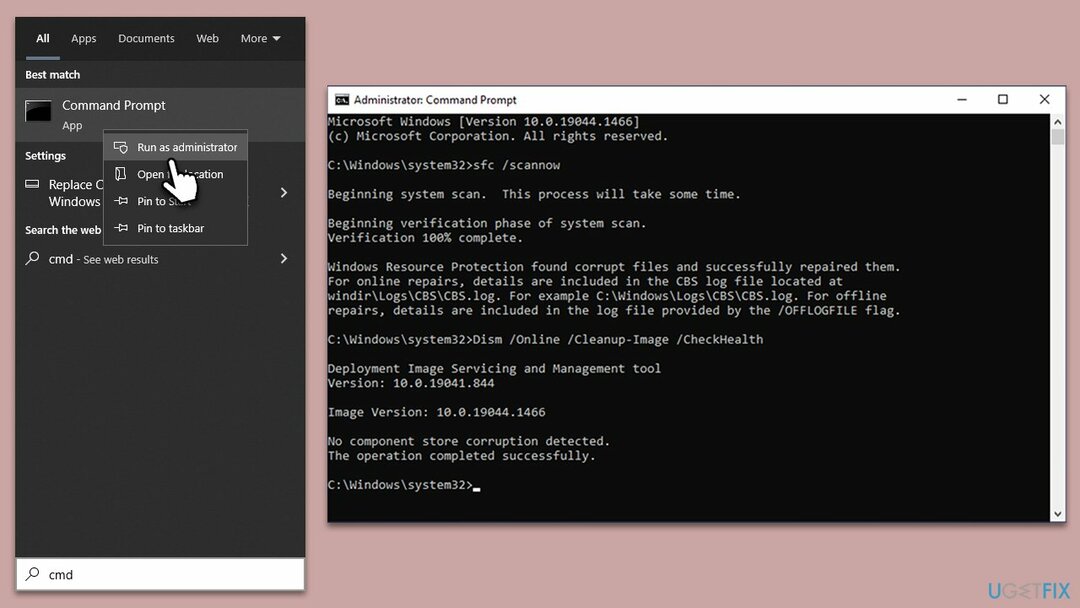
Metoda 4. Zainstaluj manualnie
Aby naprawić uszkodzony system, musisz kupić licencjonowaną wersję Przywróć Pralka Mac X9.
Ręczne zainstalowanie nieudanej aktualizacji może być sposobem na ominięcie błędu:
- Wpisz Aktualizacje w wyszukiwarce Windows i naciśnij Wchodzić.
- Wybierać Wyświetl historię aktualizacji.
- Znajdź aktualizację, która nie powiodła się z błędem 0x8024A205 i skopiuj ją Numer K.B.
- Otwórz przeglądarkę i przejdź do Katalog Microsoft Update.
- W pasku wyszukiwania wpisz numer KB i kliknięć Szukaj.
- Znajdź odpowiednią wersję aktualizacji dla swojego systemu operacyjnego (aby to sprawdzić, kliknij prawym przyciskiem myszy na Początek i wybierz System. Pod Specyfikacja urządzenias i sprawdź Rodzaj systemu) i kliknij Pobierać.
- Skorzystaj ze wskazówek wyświetlanych na ekranie, aby zakończyć proces instalacji i ponownie uruchomić Twój komputer.
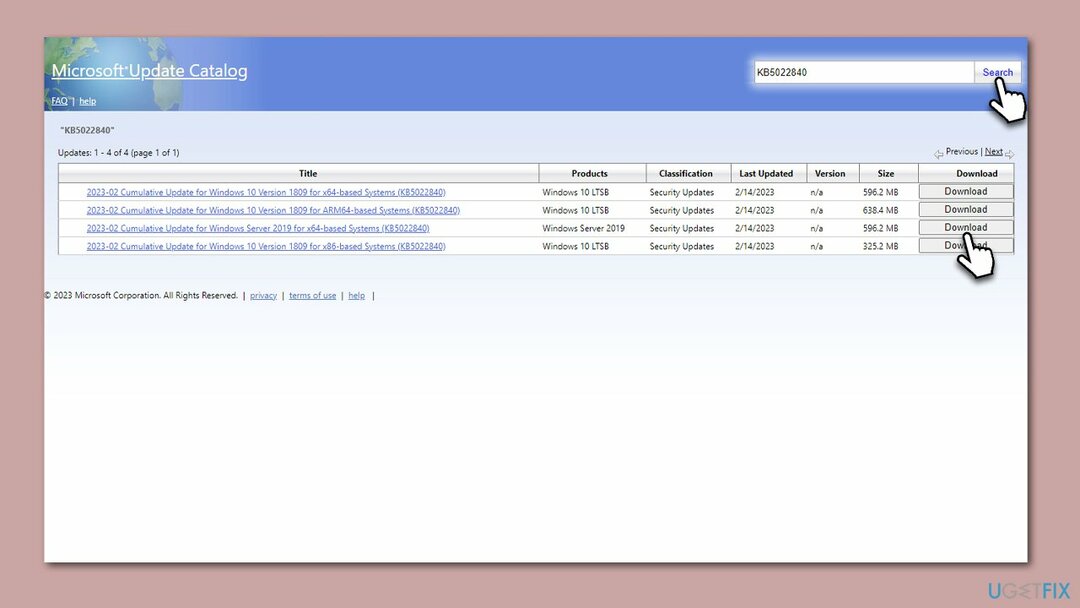
Metoda 5. Zresetuj składniki aktualizacji systemu Windows
Aby naprawić uszkodzony system, musisz kupić licencjonowaną wersję Przywróć Pralka Mac X9.
- otwarty Wiersz polecenia jako administrator.
- Wpisz kolejno następujące polecenia w wierszu polecenia i naciśnij Wchodzić po każdym:
netto stop wuauserv
net stop cryptSvc
bity stopu netto
net stop msserver
Ren C:\Windows\SoftwareDistribution SoftwareDistribution.old
Ren C:\Windows\System32\catroot2 Catroot2.old - Po wykonaniu tych poleceń ostatnią rzeczą do zrobienia jest ponowne włączenie odpowiednich usług:
start netto wuauserv
net start cryptSvc
bity startowe sieci
net start msserver - Ponowne uruchomienie Twoje urządzenie.

Metoda 6. Użyj narzędzia do tworzenia multimediów
Aby naprawić uszkodzony system, musisz kupić licencjonowaną wersję Przywróć Pralka Mac X9.
Możesz skorzystać z narzędzia Media Creation Tool, które pomoże Ci zaktualizować system Windows do najnowszej wersji.
- Odwiedzić oficjalna strona Microsoftu i pobierz nośnik instalacyjny systemu Windows 10 (Wersja Windowsa 11).
- Kliknij dwukrotnie instalator, wybierz Tak Kiedy ZAK pojawi się i zaakceptuj warunki.
- Wybierać Zaktualizuj ten komputer teraz i kliknij Następny.
- Windows rozpocznie pobieranie potrzebnych plików.
- Jeszcze raz zaakceptuj warunki i kliknij Następny.
- Przed instalacją upewnij się, że jesteś zadowolony ze swoich wyborów (w przeciwnym razie możesz kliknąć Zmień, co zachować opcja).
- Na koniec kliknij zainstalować aby rozpocząć proces aktualizacji.
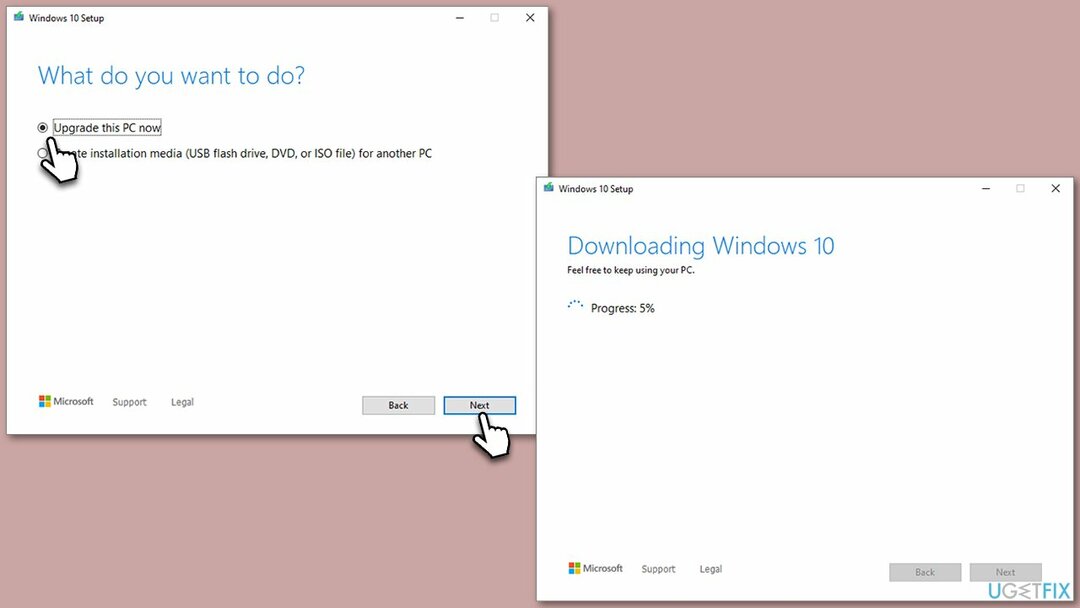
Napraw swoje błędy automatycznie
Zespół ugetfix.com dokłada wszelkich starań, aby pomóc użytkownikom znaleźć najlepsze rozwiązania eliminujące ich błędy. Jeśli nie chcesz zmagać się z ręcznymi technikami naprawy, skorzystaj z automatycznego oprogramowania. Wszystkie polecane produkty zostały przetestowane i zatwierdzone przez naszych specjalistów. Narzędzia, których możesz użyć do naprawienia błędu, są wymienione poniżej:
Oferta
Zrób to teraz!
Pobierz poprawkęSzczęście
Gwarancja
Zrób to teraz!
Pobierz poprawkęSzczęście
Gwarancja
Jeśli nie udało Ci się naprawić błędu za pomocą PrzywróćPralka Mac X9, skontaktuj się z naszym zespołem wsparcia w celu uzyskania pomocy. Podaj nam wszystkie szczegóły, które Twoim zdaniem powinniśmy znać na temat Twojego problemu.
Ten opatentowany proces naprawy wykorzystuje bazę danych zawierającą 25 milionów komponentów, które mogą zastąpić każdy uszkodzony lub brakujący plik na komputerze użytkownika.
Aby naprawić uszkodzony system, musisz kupić licencjonowaną wersję Przywróć narzędzie do usuwania złośliwego oprogramowania.Aby naprawić uszkodzony system, musisz kupić licencjonowaną wersję Pralka Mac X9 narzędzie do usuwania złośliwego oprogramowania.
Aby pozostać całkowicie anonimowym i zapobiec ISP i rząd przed szpiegostwem na ciebie, powinieneś zatrudnić Prywatny dostęp do Internetu VPN. Pozwoli ci łączyć się z Internetem, będąc całkowicie anonimowym, szyfrując wszystkie informacje, zapobiegając trackerom, reklamom, a także złośliwym treściom. Co najważniejsze, powstrzymasz nielegalne działania inwigilacyjne, które NSA i inne instytucje rządowe prowadzą za twoimi plecami.
Nieprzewidziane okoliczności mogą zdarzyć się w dowolnym momencie podczas korzystania z komputera: może się on wyłączyć z powodu przerwy w dostawie prądu, a Może wystąpić niebieski ekran śmierci (BSoD) lub przypadkowe aktualizacje systemu Windows mogą spowodować, że maszyna wyjedzie na kilka dni minuty. W rezultacie praca szkolna, ważne dokumenty i inne dane mogą zostać utracone. Do odzyskiwać utracone pliki, możesz użyć Odzyskiwanie danych Pro – przeszukuje kopie plików, które wciąż są dostępne na dysku twardym i szybko je odzyskuje.